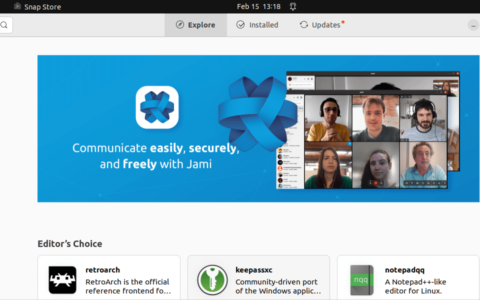许多用户想知道他们是否可以将他们的apple产品与windows计算机连接起来。但是,这是可能的,但需要一些解决方法。因此,本文将带您完成将airpods连接到microsoft surface的详细步骤。
此外,我们有一篇关于 airpods 麦克风在 mac 和 windows 10/11 上不起作用的综合文章。因此,如果遇到问题,可以检查一下。
您可以将airpods连接到microsoft笔记本电脑吗?
虽然airpods主要用于apple设备,例如iphone和ipad,但您仍然可以将它们与非apple产品配对。因此,您可以将airpods连接到microsoft笔记本电脑,包括surface笔记本电脑。
此外,这是可能的,因为airpods使用技术,大多数现代笔记本电脑都支持蓝牙技术。但是,除非是 mac,否则自动配对功能不适用于 pc。
但是,如果蓝牙无法打开,您可能会遇到一些问题。
如何将我的 airpods 连接到我的 microsoft surface?
通过蓝牙连接
- 确保您的 airpods 已充满电且在笔记本电脑的范围内。
- 在电脑上,左键单击任务栏中的“开始”按钮,然后从下拉菜单中选择“设置”。
- 从“设置”菜单左侧窗格的边栏中选择蓝牙和设备。
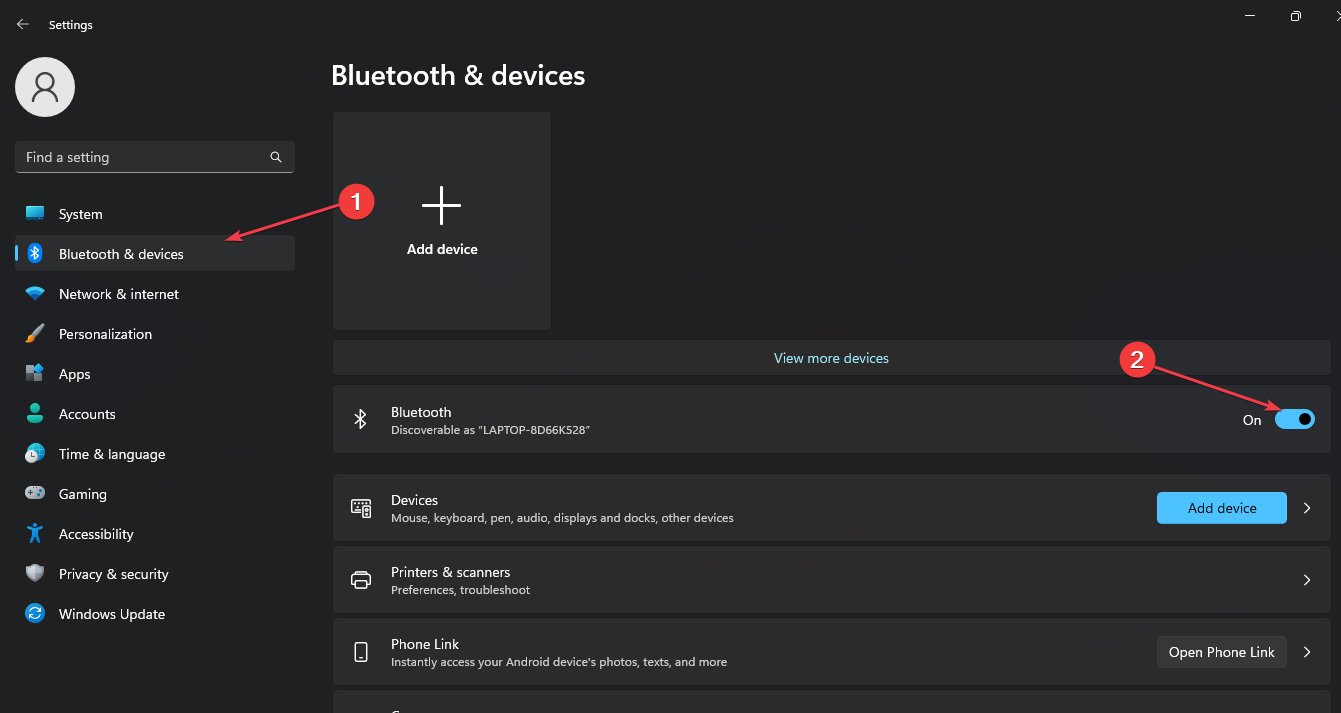
- 确保蓝牙选项已打开。如果不是,请切换蓝牙开关以启用它。
- 打开 airpods 保护套的盖子,按住保护壳背面的按钮,直到正面的 led 指示灯开始闪烁白色。
- 在您的笔记本电脑上,单击添加设备选项。
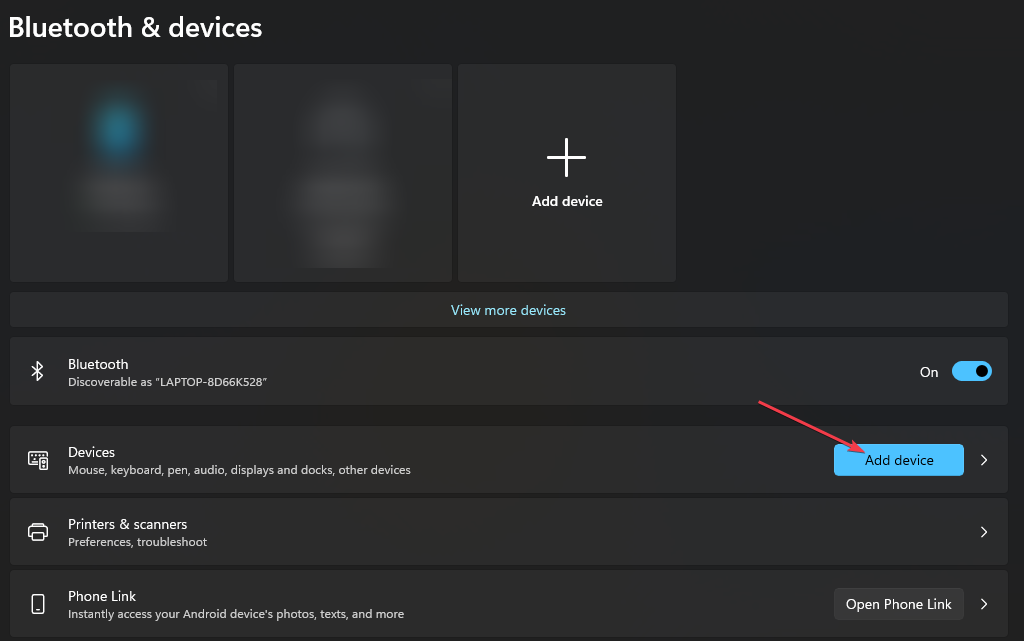
- 在“添加设备”窗口中,选择“蓝牙”,然后等待您的 airpods 出现在可用设备列表中。

- 当您的 airpods 出现在列表中时,单击它们,让您的笔记本电脑开始连接到您的 airpods。
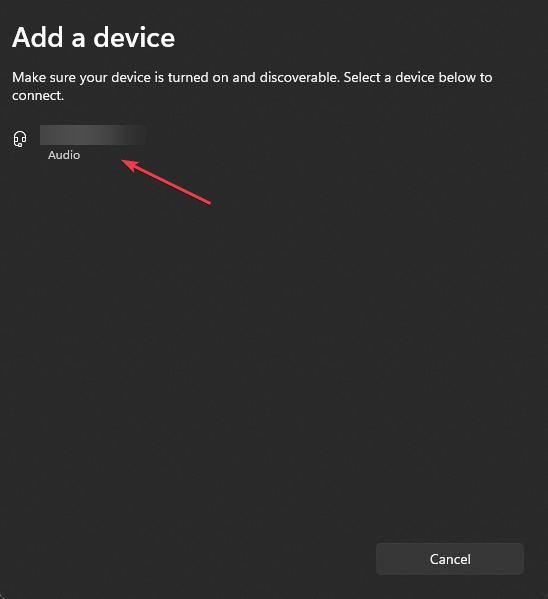
- 建立连接后,通过在笔记本电脑上播放音频来检查 airpods 是否已连接。
初始设置完成后,只要 airpods 在范围内,您的 airpods 就会自动连接到您的 microsoft 笔记本电脑,并且两台设备上都启用了蓝牙。
如果您按照上述步骤操作并且airpods在windows 11中无法正常工作,则可以查看我们关于修复方法的文章。
或者,您可能对其他文章感兴趣,了解在连接到 windows pc 时遇到 airpods 音量低时该怎么做的文章。
此外,我们还有一个详细的指南,讨论为什么airpods不断与windows断开连接以及如何修复它。
原创文章,作者:校长,如若转载,请注明出处:https://www.yundongfang.com/yun239314.html
 微信扫一扫不于多少!
微信扫一扫不于多少!  支付宝扫一扫礼轻情意重
支付宝扫一扫礼轻情意重